Outlook 2016 - Exportera PST-fil
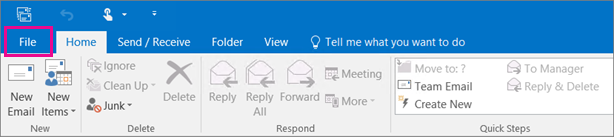
Klicka på Öppna och exportera > Importera/exportera.
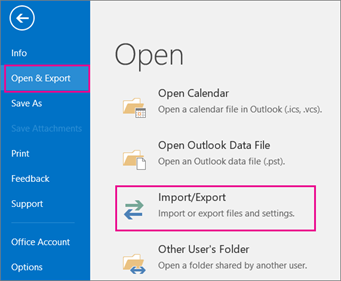
Välj Exportera till en fil.
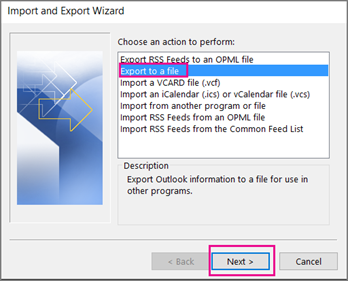
Välj namnet på det e-postkonto som du vill exportera (se bilden nedan). Du kan bara exportera information för ett konto i taget.
Kontrollera att kryssrutan Inkludera undermappar är markerad. Det gör att allt på kontot exporteras: Kalender, Kontakter och Inkorgen. Välj Nästa
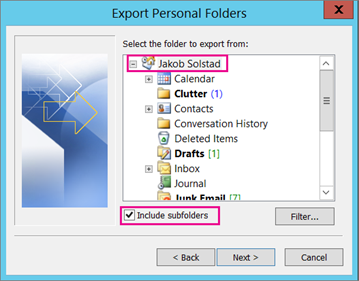
Klicka på Bläddra och välj var du vill spara Outlook-datafil (.pst). Skriv ett filnamn och klicka sedan på OK för att fortsätta.
OBS!: Om du har exporterat tidigare visas den förra mappsökvägen och filnamnet. Skriv in ett annat filnamn och klicka på OK.
Om du exporterar till en befintlig Outlook-datafil (.pst) anger du vad du vill göra under Alternativ när du exporterar objekt som redan finns i filen.
Klicka på Slutför.
Outlook påbörjar exporten direkt om inte en ny Outlook-datafil (.pst) skapas eller en lösenordskyddad fil används.
Om du skapar en Outlook-datafil (.pst) kan du skydda filen med ett lösenord. När dialogrutan Skapa Outlook-datafil visas anger du lösenordet i rutorna Lösenord och Bekräfta lösenord och klickar på OK. Ange lösenordet i dialogrutan Lösenord för Outlook-datafil och klicka på OK.
Om du exporterar till en befintlig Outlook-datafil (.pst) som är lösenordsskyddad anger du lösenordet i dialogrutan Lösenord för Outlook-datafil och klickar på OK.
Nu när dina Outlook-data finns i en .pst-fil går de att flytta. Du kan till exempel spara .pst-filen till OneDrive och sedan hämta den till din nya dator. Du kan också spara den på ett USB-minne, ansluta minnet till den nya datorn och sedan importera din e-post, dina kontakter och din kalender till Outlook.

